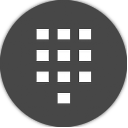Jak přidat informace OEM ve Windows 11
Do systému Windows 11 můžete přidat informace OEM, aby se zobrazovalo logo dodavatele, jeho název a další podrobnosti na stránce Systém > O aplikaci v Nastavení. Objeví se také v klasických vlastnostech systému.
reklama
Microsoft umožňuje výrobcům umístit OEM informace do části O aplikaci v Nastavení systému Windows. Uživatelé zde najdou podrobné informace o konkrétním modelu, odkaz na web výrobce, hodiny podpory, telefon podpory atd. Pokud vlastníte výstavu sestavování PC a chcete do svého počítače přidat trochu personalizace, tento článek vám řekne, jak přidat informace OEM ve Windows 11.
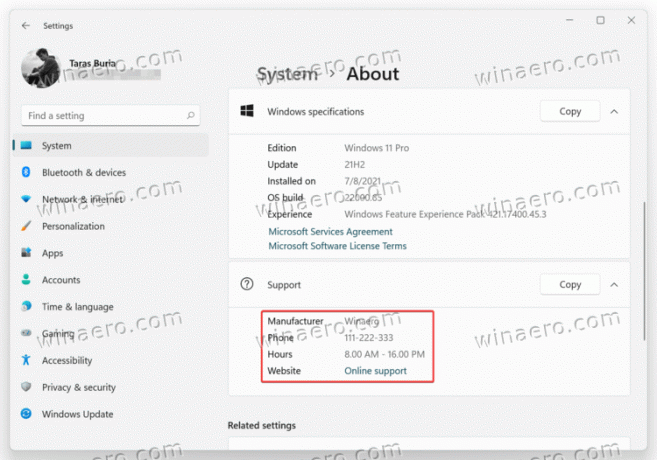
Podobně jako u všech skrytých věcí ve Windows vše začíná otevřením Editoru registru.
Přidejte informace OEM ve Windows 11
- lis Vyhrát + R a zadejte
regeditpříkaz. Existují Jiné zpusoby otevřete Editor registru v systému Windows 11, o kterém jsme se zabývali ve vyhrazeném článku. - Přejděte na následující cestu:
HKEY_LOCAL_MACHINE\SOFTWARE\Microsoft\Windows\CurrentVersion\OEMinformation. Tuto cestu můžete zkopírovat a vložit do adresního řádku. - Nyní je čas vytvořit několik hodnot registru řetězců (REG_SZ) se všemi daty, která potřebujete. Klepněte pravým tlačítkem na prázdné místo a vyberte Nový > Řetězec.
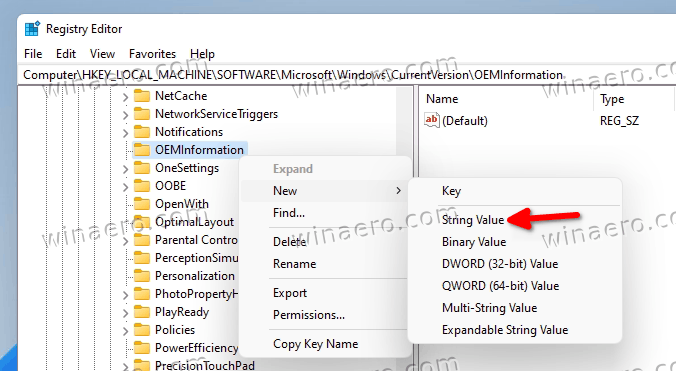
- Vytvořte jeden nebo několik z níže uvedených klíčů a podle toho změňte jejich hodnoty.
Podporované hodnoty
Zde jsou všechny informace, které můžete zahrnout do sekce O nás:
-
Výrobce. Prodejce PC. Například MSI, ASUS, Microsoft. -
Modelka. Například Laptop 2, Desktop 4, Tablet S atd. -
SupportHours. Zde můžete zadat čas, kdy jste vy nebo váš obchod k dispozici pro dotazy na podporu. -
Telefon podpory. Opět přímočaré. Zadejte telefon, pomocí kterého vás může zákazník kontaktovat a požádat o podporu. -
SupportURL. Pokud máte webové stránky, můžete je umístit sem. Uživatelé s PC, který máSupportURLhodnota v registru bude moci kliknout na odkaz na váš web v části O systému Windows 11. -
Logo. Kromě textových informací o OEM můžete do sekce O aplikaci vložit své vlastní logo. Pamatujte, že existují určitá omezení. Můžete použít pouze soubor BMP o velikosti 120 x 120 pixelů s 32bitovou barevnou hloubkou. Umístěte soubor někam do adresářů OS a zkopírujte k němu cestu. Použijte jej jako Logo hodnotové údaje.
Přidejte informace o výrobci do Windows 11 pomocí Winaero Tweaker
Pokud vám úpravy registru Windows připadají trochu skličující, můžete použít Winaero Tweaker s uživatelsky přívětivým uživatelským rozhraním pro pohodlnější úpravy. Stáhněte si Winaero Tweaker pomocí tento odkaz.
Dále spusťte aplikaci a najděte možnost sekce Nástroje\Změnit informace OEM. Nyní vyplňte potřebná pole.
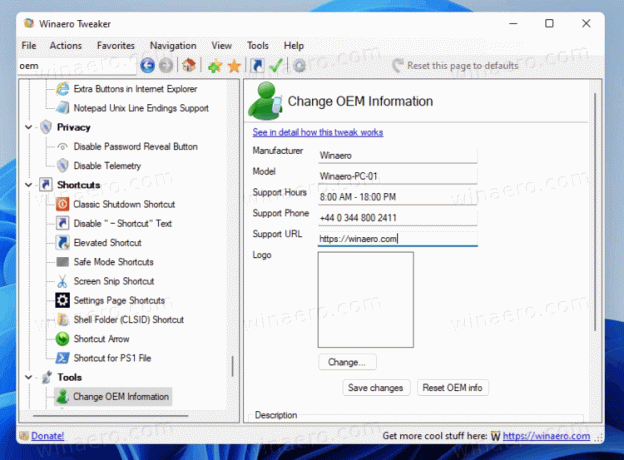
Soubory registru připravené k použití
Případně si můžete stáhnout soubory registru připravené k použití a vyplnit všechny informace OEM pro konkrétní počítač pomocí běžného poznámkového bloku. K dispozici je také ukázka souboru BMP, kterou můžete použít pro své logo.
- Stáhněte si soubory v archivu ZIP pomocí tohoto odkazu.
- Rozbalte archiv do libovolné složky a v případě potřeby soubory odblokujte.
- Klikněte pravým tlačítkem na soubor reg a vyberte Otevřít pomocí > Poznámkový blok.
- Nahraďte hodnoty v uvozovkách informacemi OEM.
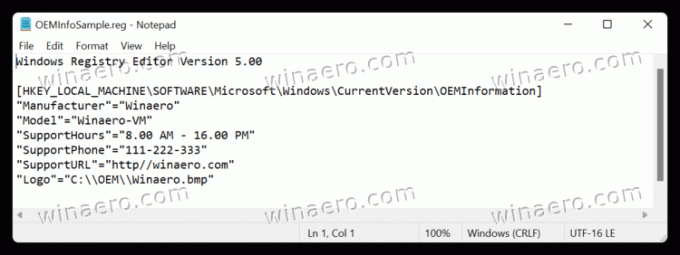
- Uložte změny, poklepejte na soubor a potvrďte změny v registru.
- Otevřete Nastavení systému Windows (Vyhrát + já) a přejděte na Systém > O aplikaci a podívejte se na své OEM informace.
Jak upravit nebo odebrat informace OEM ve Windows 11
- Otevřete Editor registru.
- Jít do
HKEY_LOCAL_MACHINE\SOFTWARE\Microsoft\Windows\CurrentVersion\OEMinformation - Upravte kteroukoli z existujících hodnot.

- Pokud chcete odstranit informace OEM, jednoduše smažte všechny řetězce vakuů pod Informace OEM podklíč.
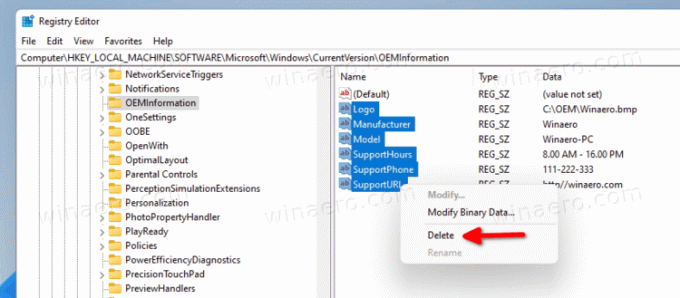
Takto přidáváte a upravujete informace OEM ve Windows 11.